Hvordan opretter man en ny produktion
Det logiske næste skridt efter at have inviteret vores kollegaer til Monday.com, er at vi giver dem noget at lave.
Det er en to-trins process, da vi først opretter produktionen, som sætter en automatisering i gang der opretter alle de underlæggende opgaver, som den enkelte medarbejder så tildeles og bliver ansvarlig for.
Der er flere måder at gøre det på, hvor vi tager udgangspunkt i at gøre det via Main Table-view’et på Produktioner-boardet, og den anden er via Indtastningsformularen der gør at man slipper for at skulle ind på selve tabellen og kigge. Resultatet er ens.
Der er også flere kolonner som ikke nævnes og som ikke skal udfyldes, da det enten gøres automatisk via automatiseringer, eller udregnes ud fra andre cellers indhold.
Opret via Main Table view
Sektion kaldt “Opret via Main Table view”Først går man til Produktioner-boardet, som findes i den venstre sidemenu når man er logget ind på Monday.com. Kan man ikke umiddelbart se boardet, kan det ske at man først skal vælge hvilket Workspace men er i, og sikre at det er det der hedder Project.
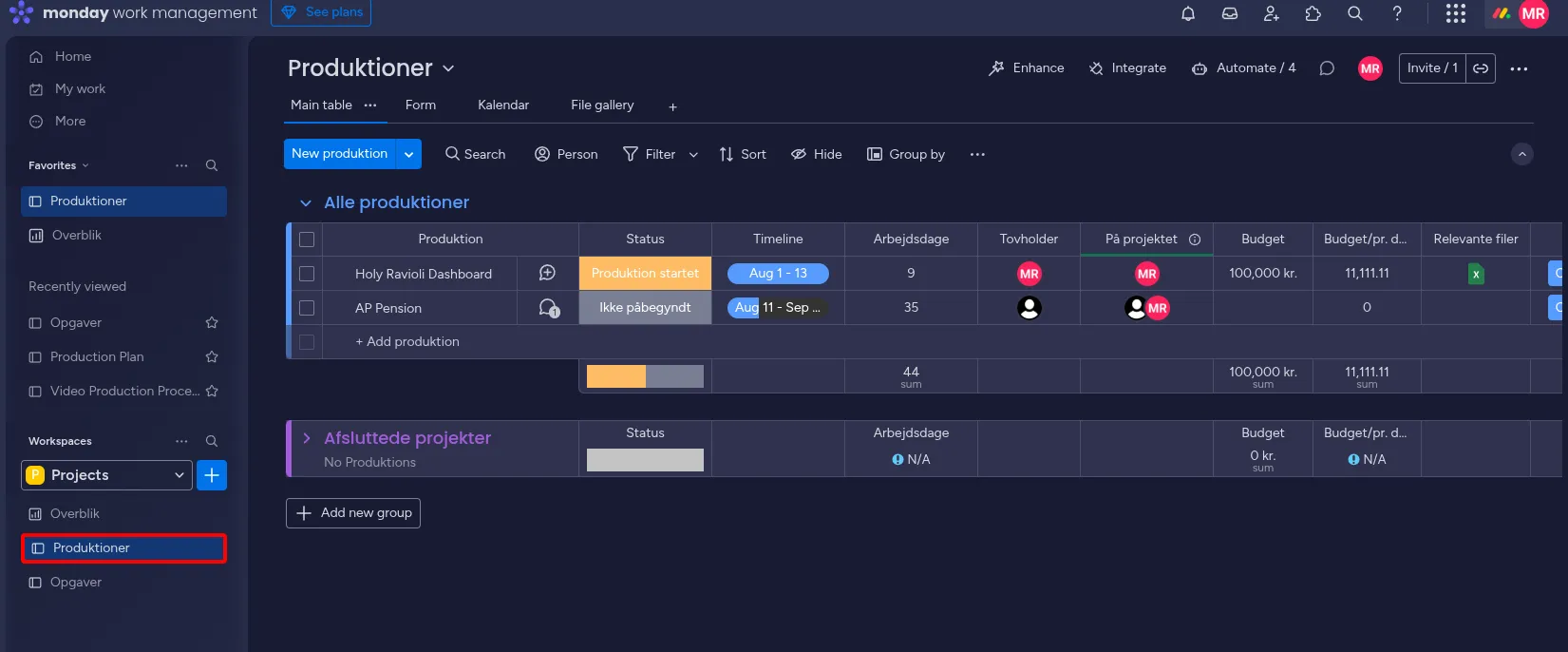
Ser man ikke selve tabellen efter at have klikket ind på boardet, skal man lige vælge Main table som sit View før man forsætter.
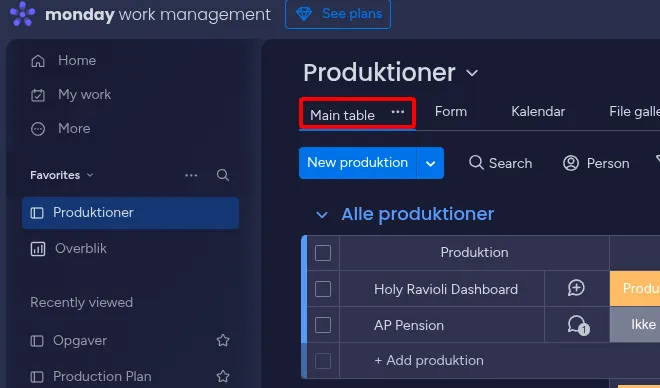
Klik på +Add produktion
Sektion kaldt “Klik på +Add produktion”Nederst i boardgruppen Alle produktioner er knappen +Add produktion. Klik på den for at give den kommende produktion et navn. Det kan være klienten (eks AP Pension/Sun Lolly etc.), eller et specifik kampagne-navn der giver mening.
Dette navn bruges i underopgaverne der oprettes efterfølgende, så hvis vi eks kaldte vores produktion for Soheil’s Pizza Emperium ville de tilknyttede opgaver til produktionen automatisk blive kaldt Soheil’s Pizza Emperium: Log/Load/Sync, Soheil’s Pizza Emperium: VFX etc.
Så snart navnet er udfyldt affyres den første automatisering i vores workflow. Den sætter brugeren som opretter produktionen som Tovholder på produktionen. Er man ikke tovholderen på projektet, kan man nemt blot klikke på cellen i Tovholder-kolonnen og klikke på det lille kryds ud for sit navn, og evt. vælge en anden.
Vælg tidsperiode
Sektion kaldt “Vælg tidsperiode”Næste felt der skal udfyldes er tidsperioden for hvornår produktionen sker, som gøres i Timeline kolonnen.
Klikker man på den, vil der komme en kalender pop-up, hvor man kan vælge at manuelt indtaste Fra dato og Til dato, eller blot med musen klikke på første produktions-dag i kalenderen, efterfulgt af datoen for final delivery**.
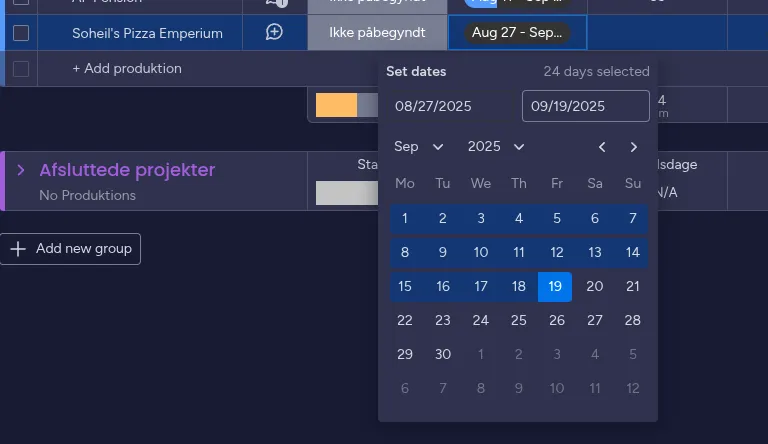
Efter at have valgt produktionens start- og slutdato, vil kolonnen Arbejdsdage automatisk fortælle hvor mange arbejdsdage der på denne produktion (man-fre).
Budget
Sektion kaldt “Budget”Denne er noget mere valgfri, og er som standard heller ikke synlig for ikke-admin-brugere.
Udfylder man hvad man fx har aftalt af pris for denne produktion på forhånd, vil man nu kunne se Budget per produktionsdag, og bruger man samtidigt time-trackeren for at få et mere præcist time-antal på de underlæggende opgaver, vil det hurtigt opbygge et godt overblik over om prissætningen er korrekt, eller det med fordel kunne justeres den ene eller anden vej, eller med big-brother-brillerne taget på; om der er nogle medarbejdere der skal til at generelt løbe lidt hurtigere.
Relevante filer
Sektion kaldt “Relevante filer”Her er mulighed for at uploade alle relevante filer til produktionen, så medarbejdere der arbejder på projektet altid ved præcist hvor de kan finde eks. LUT’s hvis en sådan en er udviklet/udleveret, dagsprogrammer, DIT-rapporter etc.
Klikker man på cellen vil man få mulighed for at uploade fra sin Computer, Dropbox, Google Drev, Box eller Microsoft Onedrive, ligesom man også kan indtaste et link eller referere til et “Monday-Dokument” eller endda direkte tage et billede med sit webcam, hvis man ønsker en sjov måde at sende sine kollegaer en selfie eller lign.
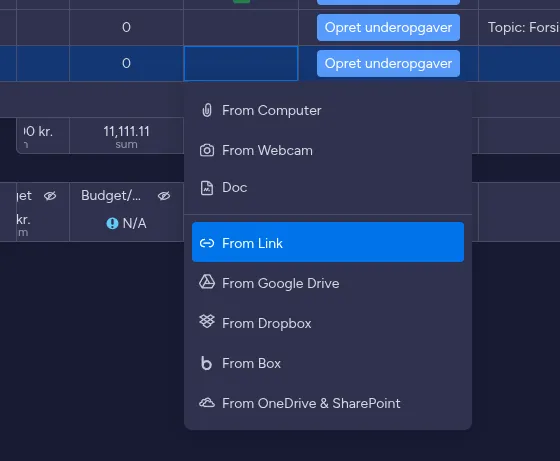
Som udgangspunk er relevante filer automatisk tilgængelige for en medarbejder hvis de er sat som ansvarlig underopgaver, noget der kan ændres via automatiseringen der opretter underopgaverne.
Opret via indtastningsformular
Sektion kaldt “Opret via indtastningsformular”Indtastningformularen gør oprettelse af Produktioner noget mere straight forward og indeholder fx også kun de felter til de data, som manuelt skal udfyldes, og selvfølgelig sætte en rød stjerne ud for de påkrævede felter.
Så alt man gør for at oprette en produktion på denne måde er:
- Gå til formularen
- Udfylde felterne: Produktion, Timeline (til og fra dato), Budget og eventuelt hvis der er nogle relevante filer på dette tidspunkt.
- Klikke på Submit-knappen i bunden af siden
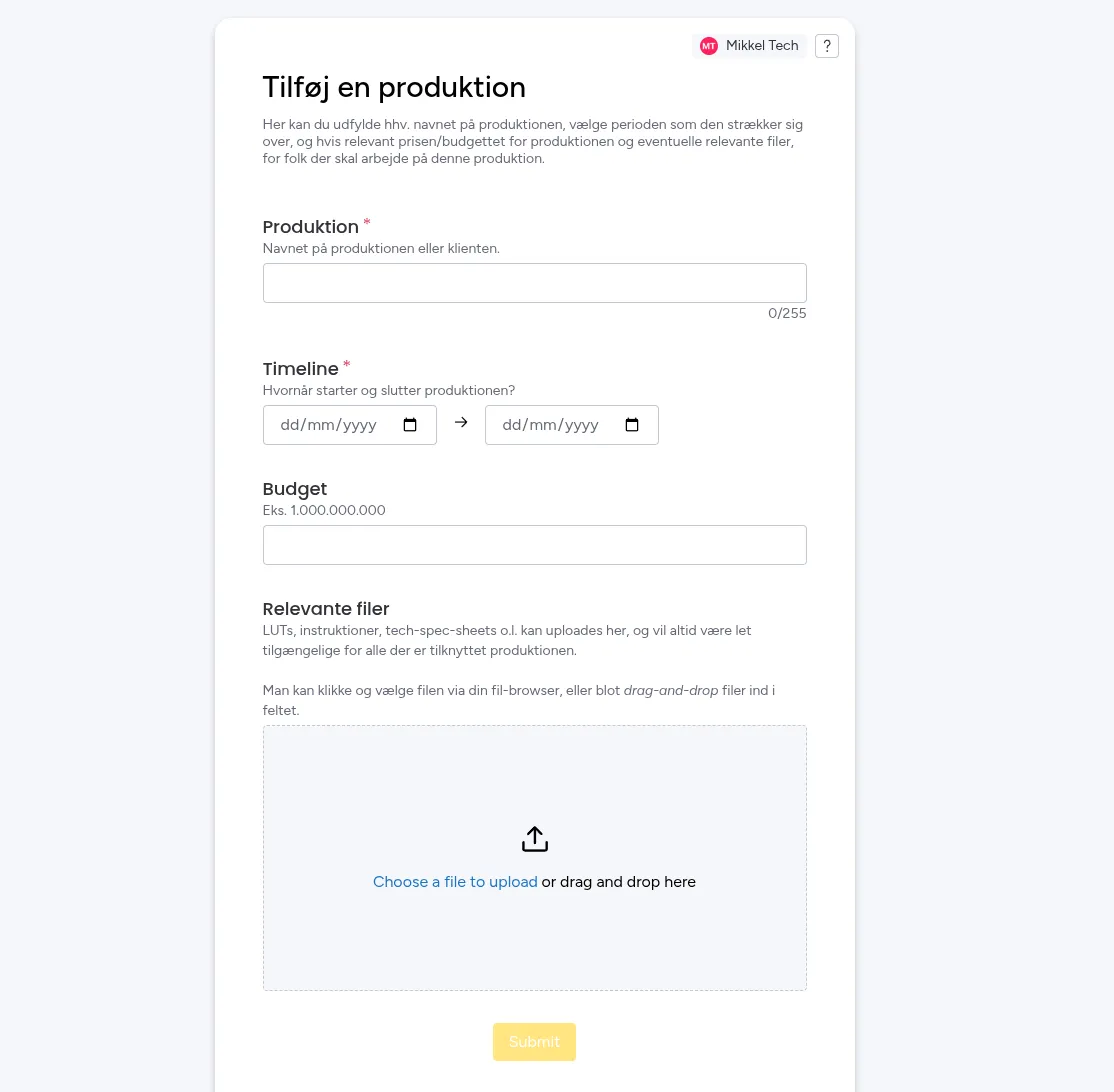
Øvrigt
Sektion kaldt “Øvrigt”De kolonner der ikke er nævnt udfyldes enten automatisk eller udregnes ud fra værdier indtastet andre steder. Se Produktioner boardet for mere om kolonnerne, hvor de forskellige ting udregnes, og hvad der trigger automatiseringer på dette board.
Når en produktion er oprettet, kan man gå til Opgaver-boardet, hvor man assigner medarbejdere til opgaver tilknyttet den netop oprettede produktion.